windows11开机后状态栏卡住无法使用的解决教程
时间:2023-03-16 16:08:51作者:极光下载站人气:63
越来越多的用户电脑上都安装了windows11系统,这个系统一发布就有许多用户前来下载体验,在windows11系统中,用户可以感受到其中的功能是很强大且丰富的,并且其中的用户界面也变得简洁整齐,给用户带来了全新的使用体验,因此windows11系统收获了不错的反响,用户在使用windows11系统时,难免会遇到一些问题,例如用户将电脑开机后发现状态栏卡住无法使用,这种情况用户应该怎么来解决呢,其实操作的方法很简单,用户直接打开管理员窗口并根据实际情况来输入相关命令来解决问题即可,那么接下来就让小编来向大家分享一下这个问题的操作过程吧,希望用户能够喜欢。
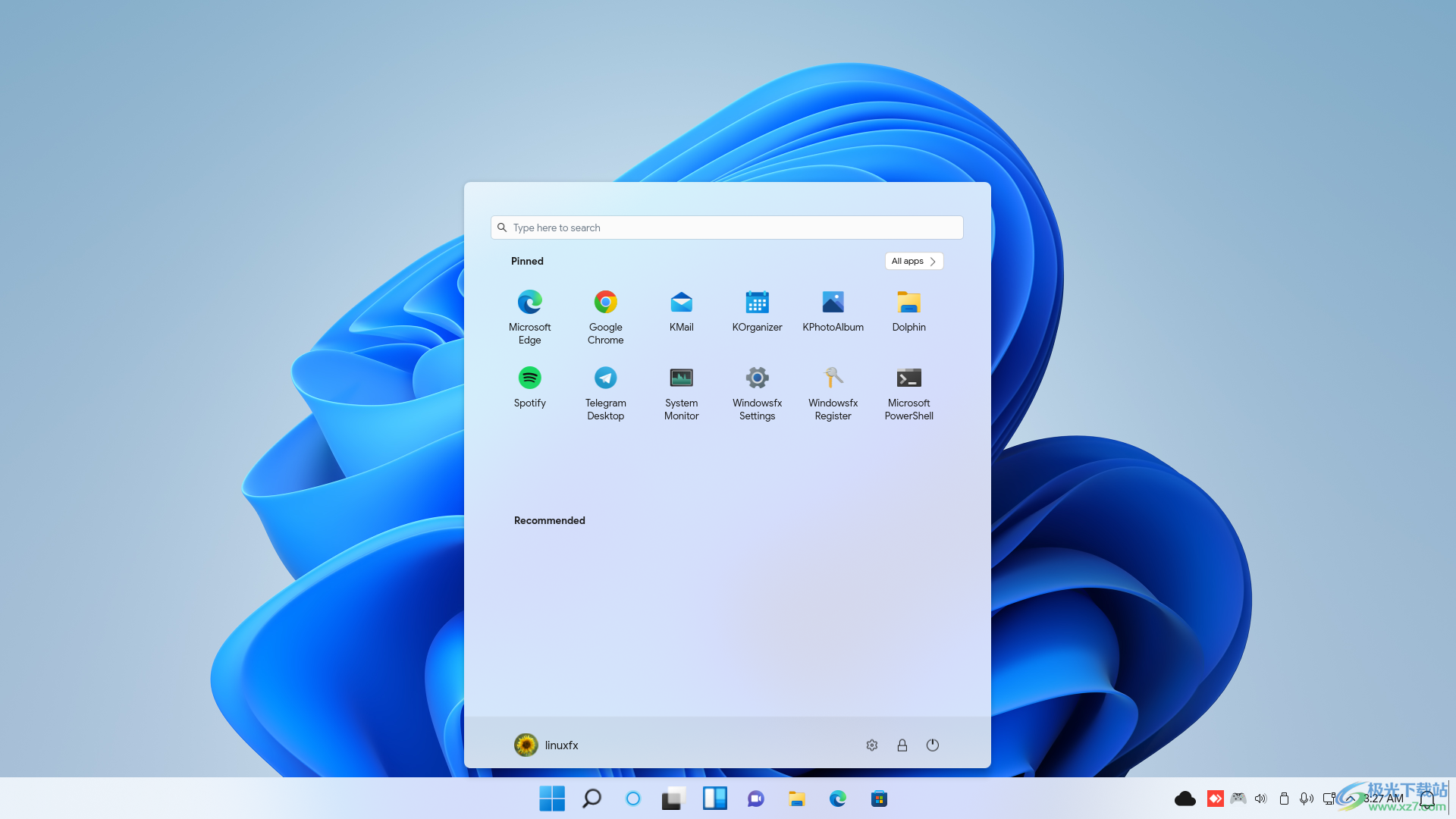
方法步骤
1.用户在键盘上按下ctrl+shift+esc快捷键来打开任务管理器窗口,接着用户在打开的任务管理器窗口中点击文件选项,将会弹出相关的选项卡,用户选择其中的运行新任务选项
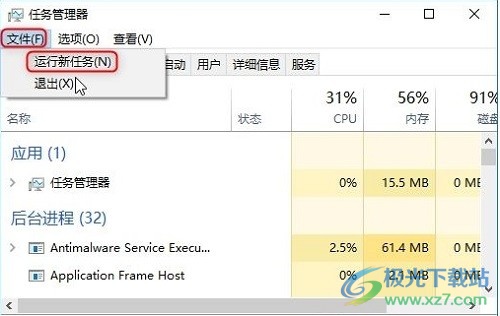
2.这时在打开的新建任务窗口中,需要在打开选项搜索栏中输入powershell选项,需要勾选其中的以系统管理权限创建此任务选项,然后按下确定按钮
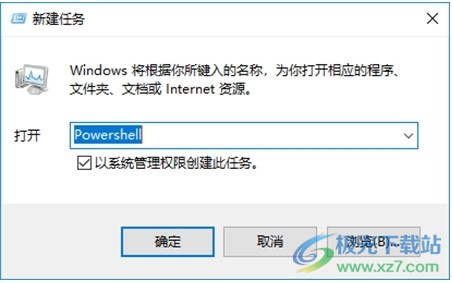
3.随后用户在打开的管理员窗口中输入代码sfc /scannow并按下回车键
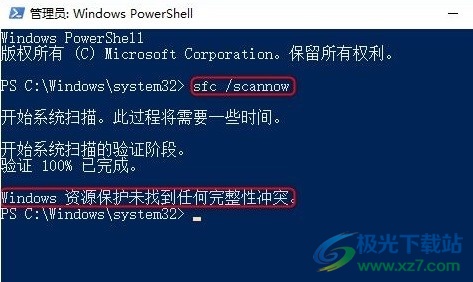
4.如果显示的是资源保护未找到任何完整性冲突,即表示文件没问题,如有问题用户可以在管理员窗口中输入代码DISM /Online /Cleanup-Image /RestoreHealth并按下回车即可
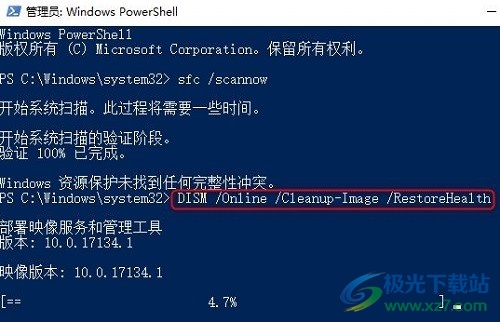
以上就是小编对用户提出问题整理出来的方法步骤,用户从中知道在打开的任务管理器页面中点击运行新任务选项,接着进入到管理员窗口中来输入相关命令即可解决问题,因此感兴趣的用户可以来看看小编的教程,一定可以成功处理好开机后状态栏卡顿的问题。
网友评论